お疲れ様です。satimoです。
New Relic OneをLinux(Amazon LinuxとCentOS)、Windows Server へインストール、アンインストールする手順の紹介になります。
これからNew Relicを触っていく方は参考になる部分もあると思いますのでご一読いただければと思います。
事前にNew Relicのアカウントを発行する必要がありますのでまだの方はこちらの記事も合わせて読んでいただければと思います。
https://satimo.org/2021/10/newrelicone1/
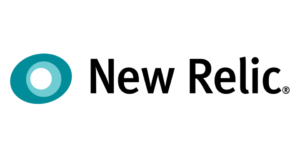
参考にした書籍
New Relicの書籍が出版されました!
Linuxへのインストール
サポートしているバージョン
基本はOSのサポートが終了したらNew Relicのサポートも終了
| ディストリビューション | バージョン |
|---|---|
| Amazon Linux | すべてのバージョン |
| CentOS | バージョン7以降 |
| Debian | バージョン8(Jessie)以降 |
| Red Hat Enterprise Server | バージョン6以降 |
| SUSE Linux Enterprise Server | バージョン11.4、12 |
| Ubuntu | 14.04.x、16.04.x、18.04.x |
インストール方法(Amazon Linux)
New Relicのコンソールにログインして右上の『Add more data』をクリック
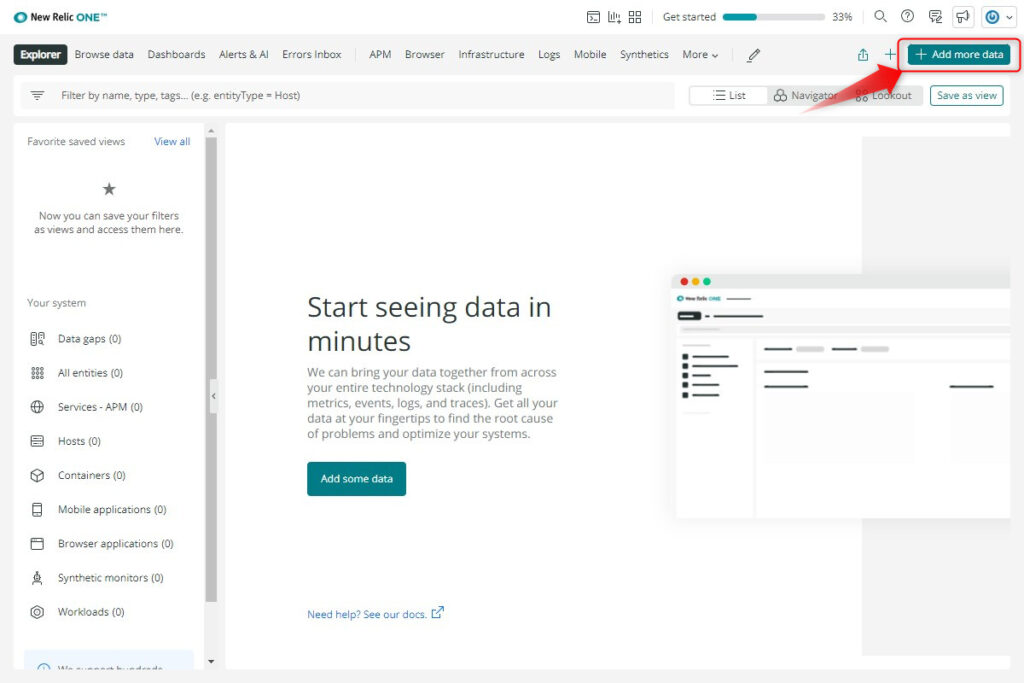
Host operating systems の項目内にある『Amazon Linux』をクリック
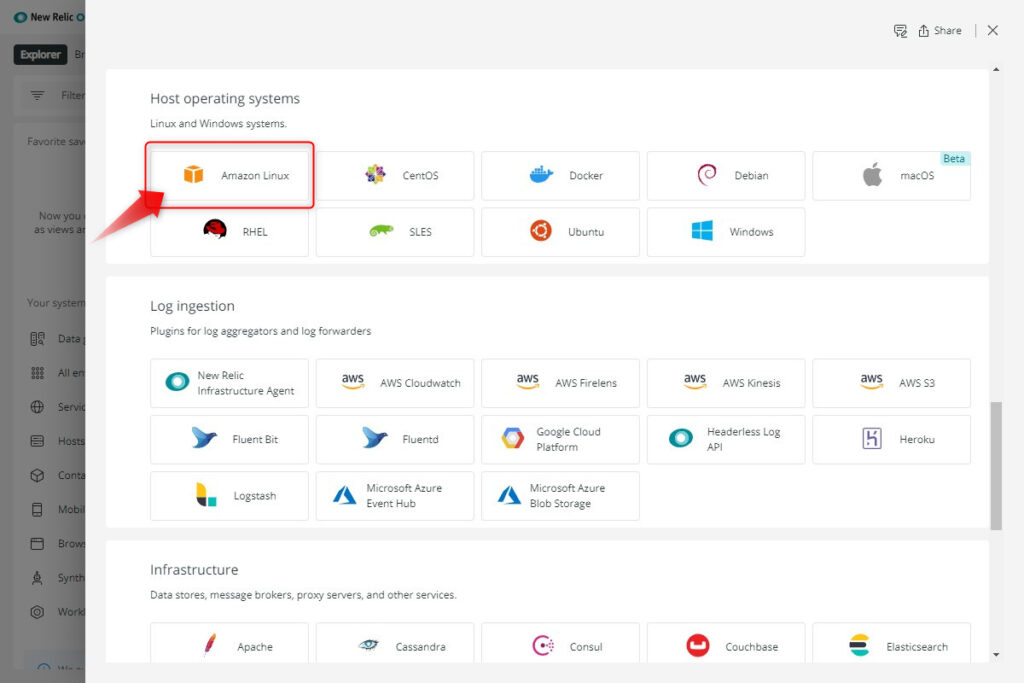
『Begin installaion』をクリック
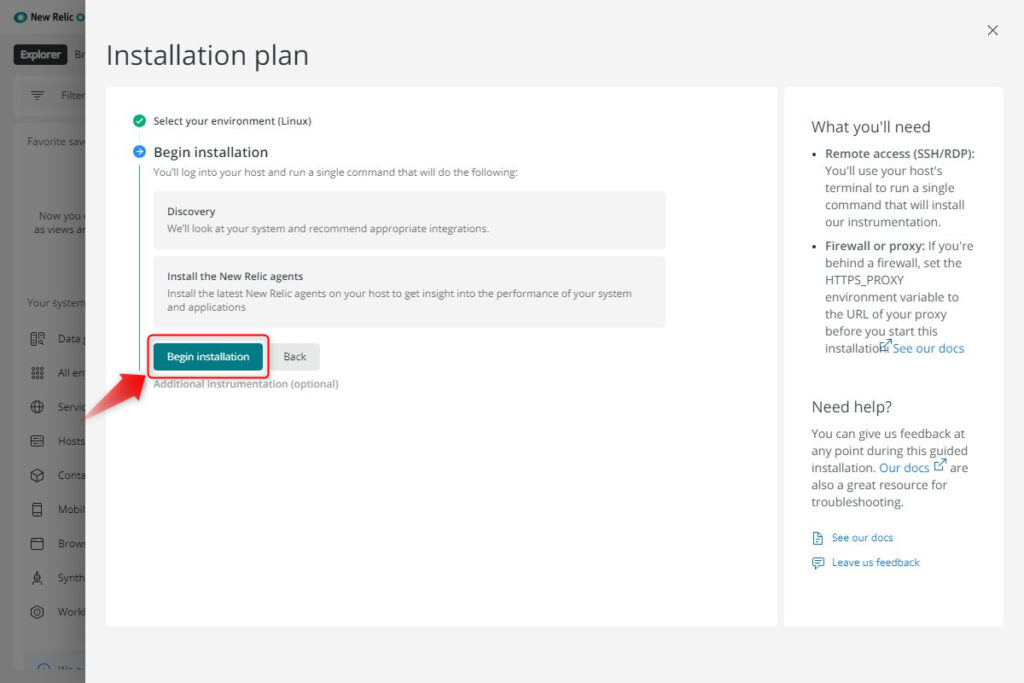
インストールに必要なコマンドが表示されますのでコピーしておく
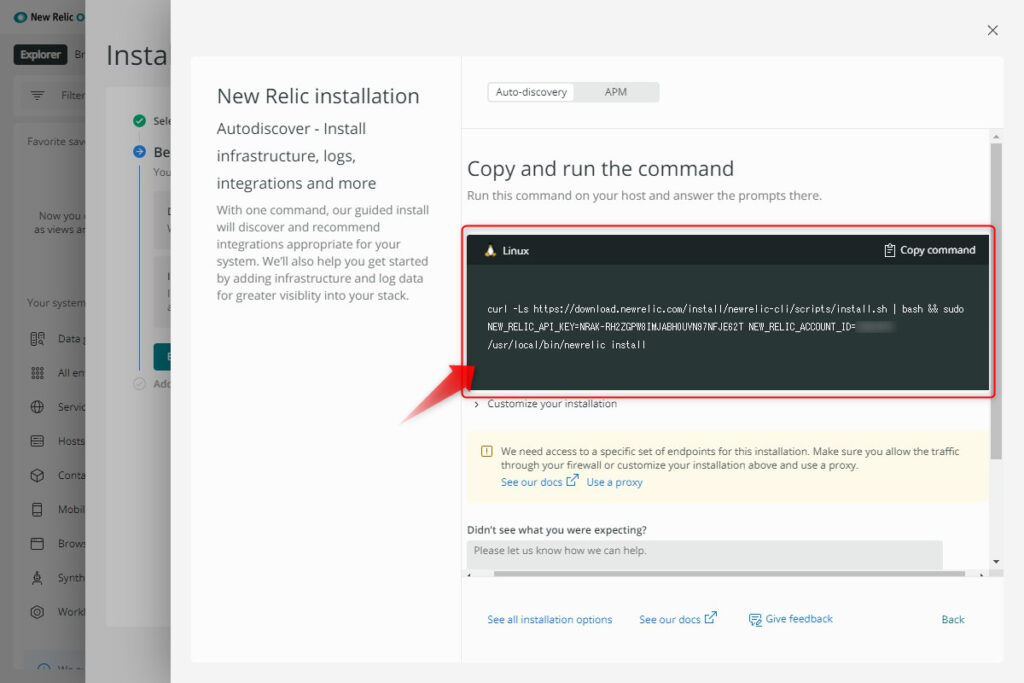
Amazon Linux上で操作
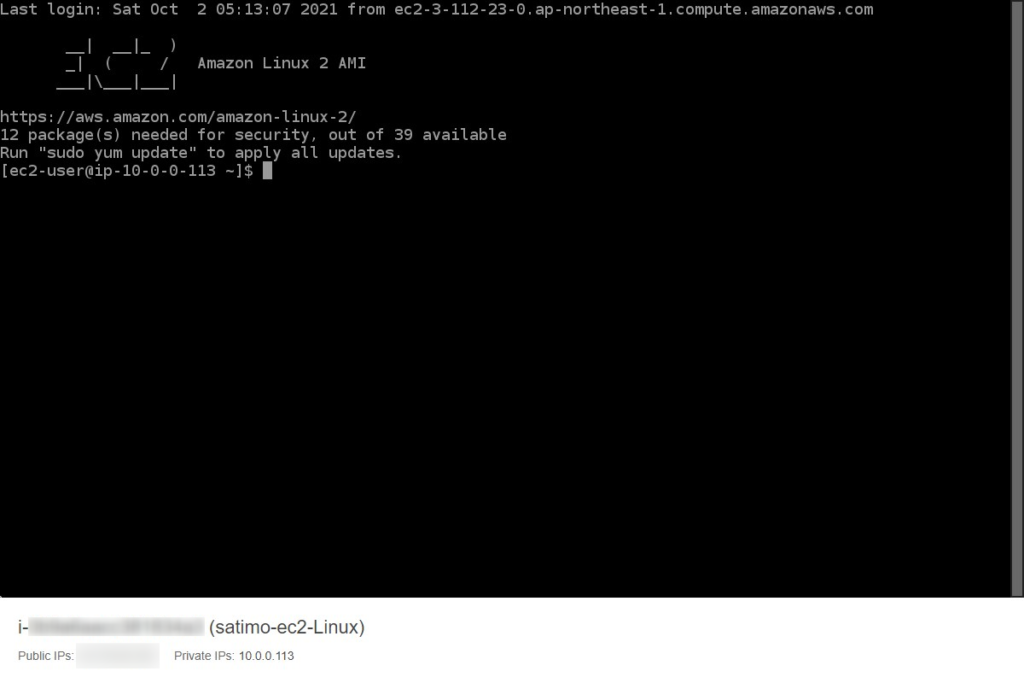
はじめに『sudo』をつけてコピーした内容貼り付けして『Enter』
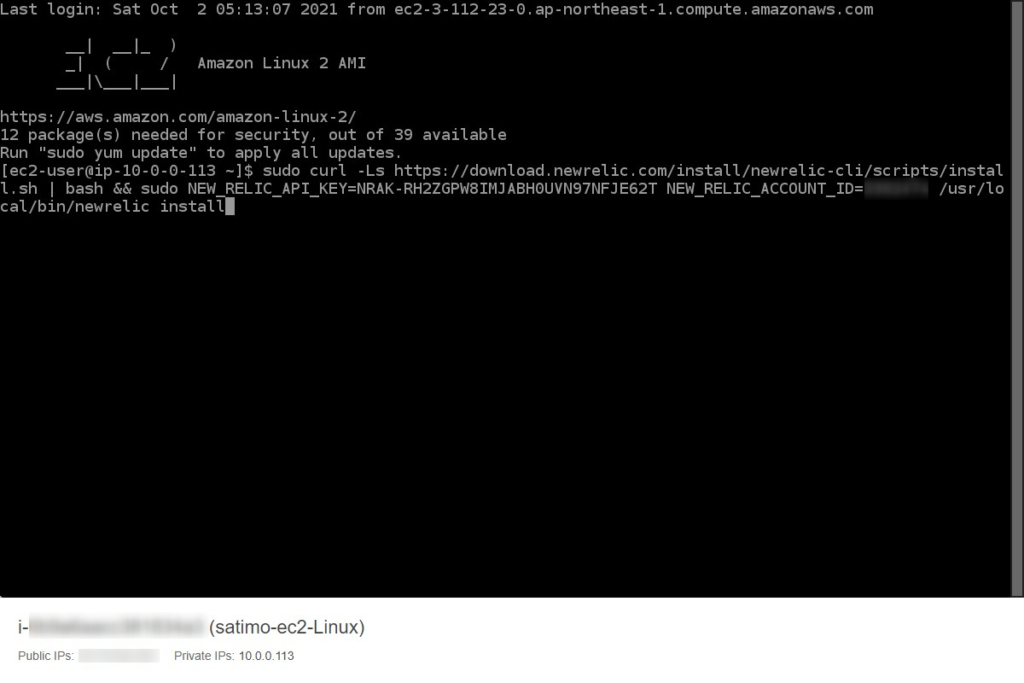
『Logs integration』『Golden Signal Alerts』のどちらを選択する必要があります。
今回は『Logs integration』でインストールするのでそのまま『Enter』をクリック
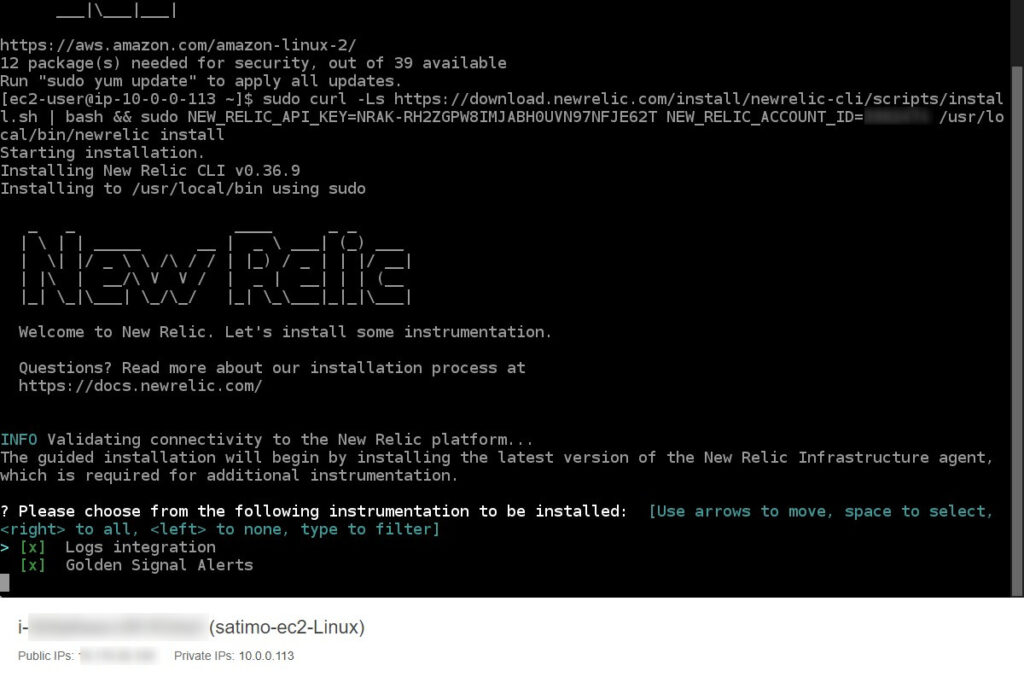
インストールが始まります。
2回『Y』を入力し『Enter』をクリック
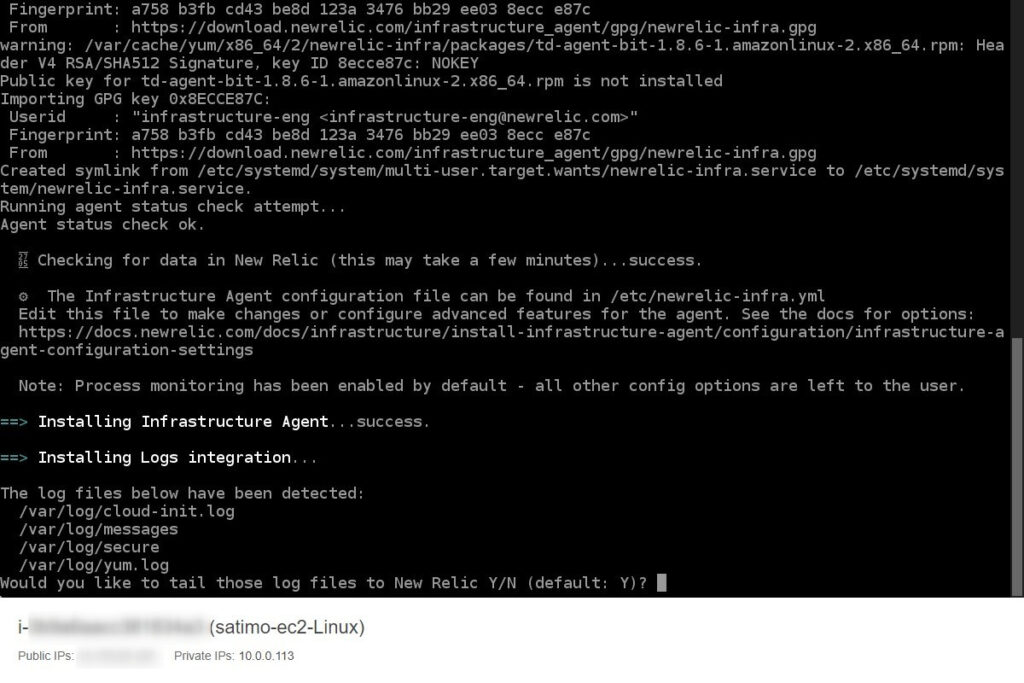
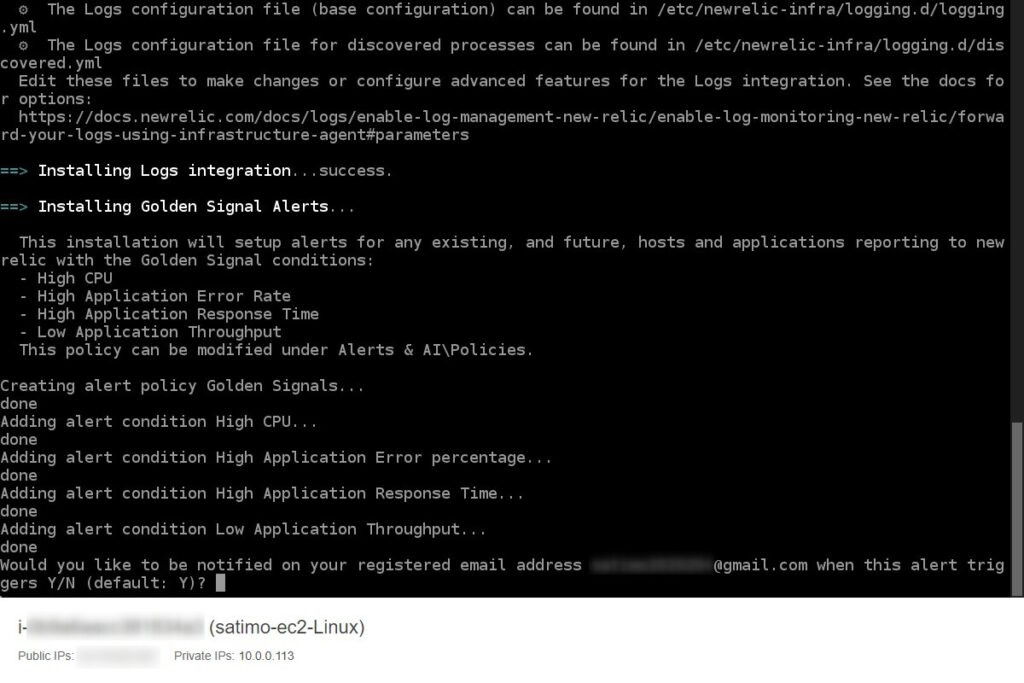
インストールが完了したらNew Relicのコンソールを確認

全ての項目にチェックが入っていることを確認
『See your data』をクリック
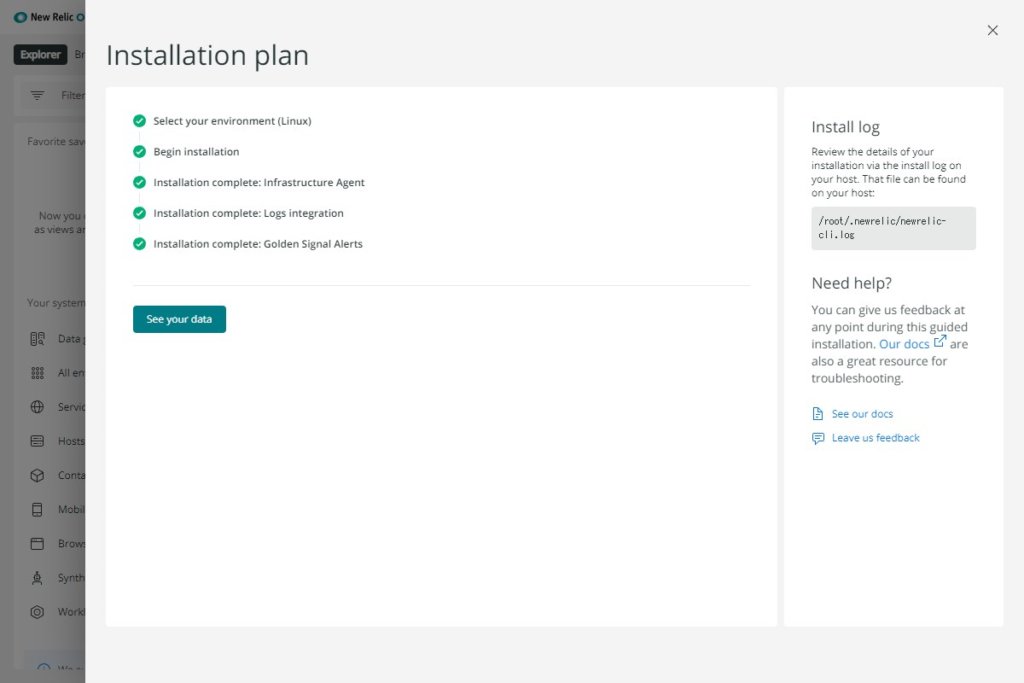
インストールしたOSが表示されることを確認して終わり!
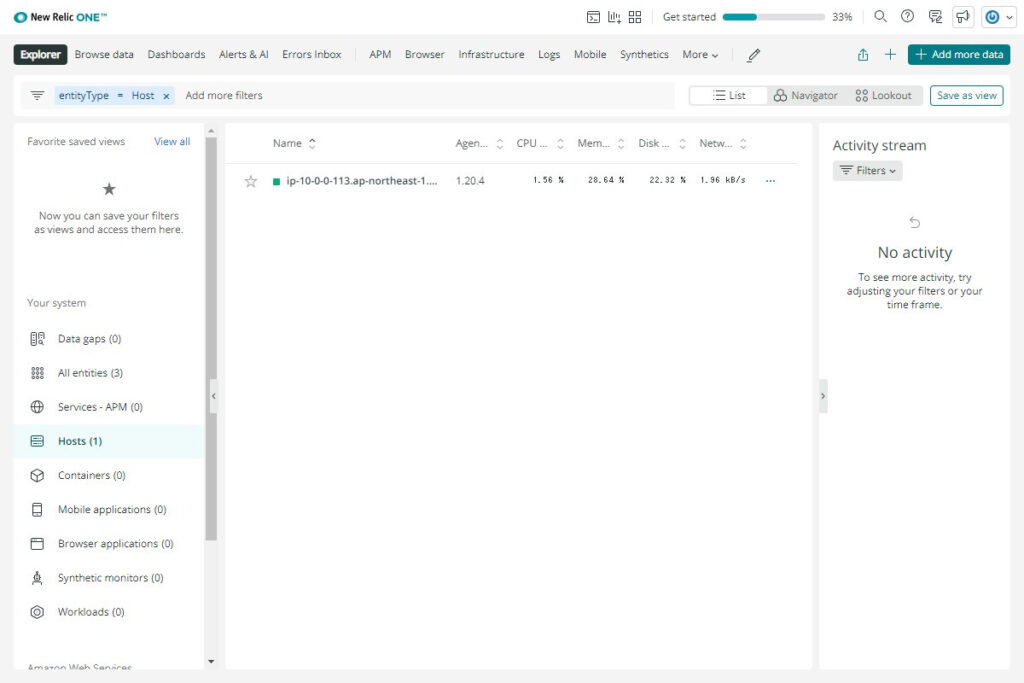
インストール方法( CentOS )
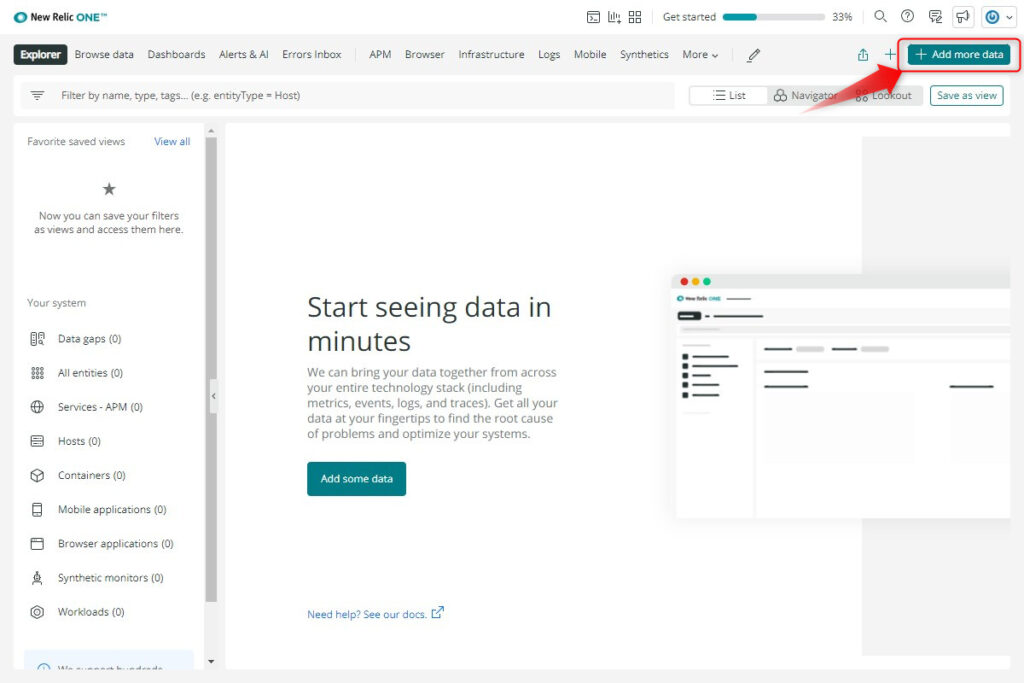
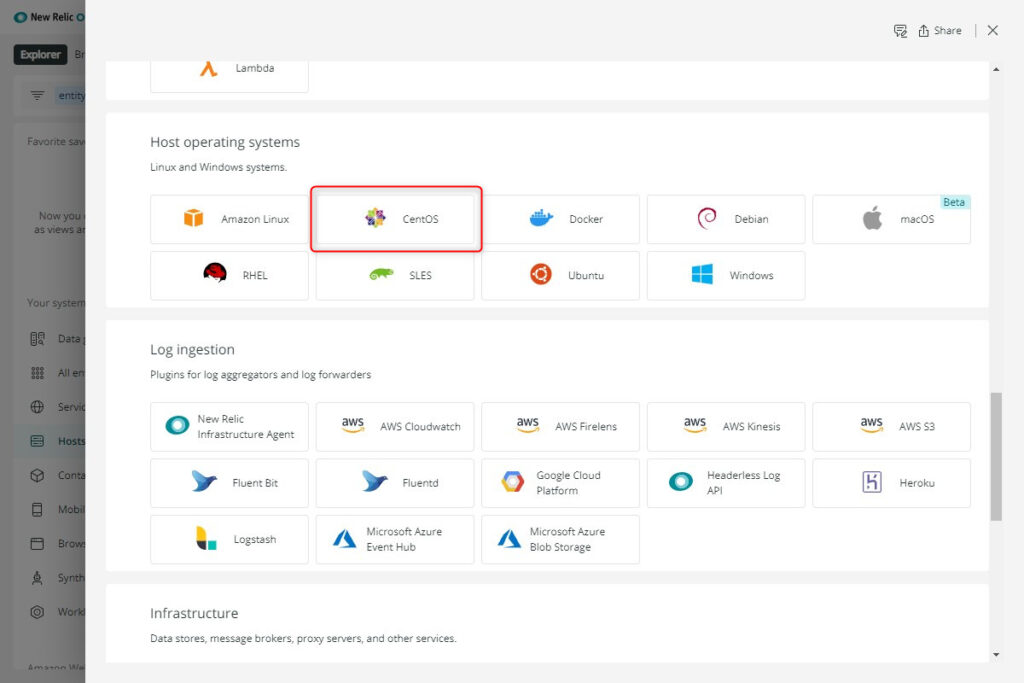
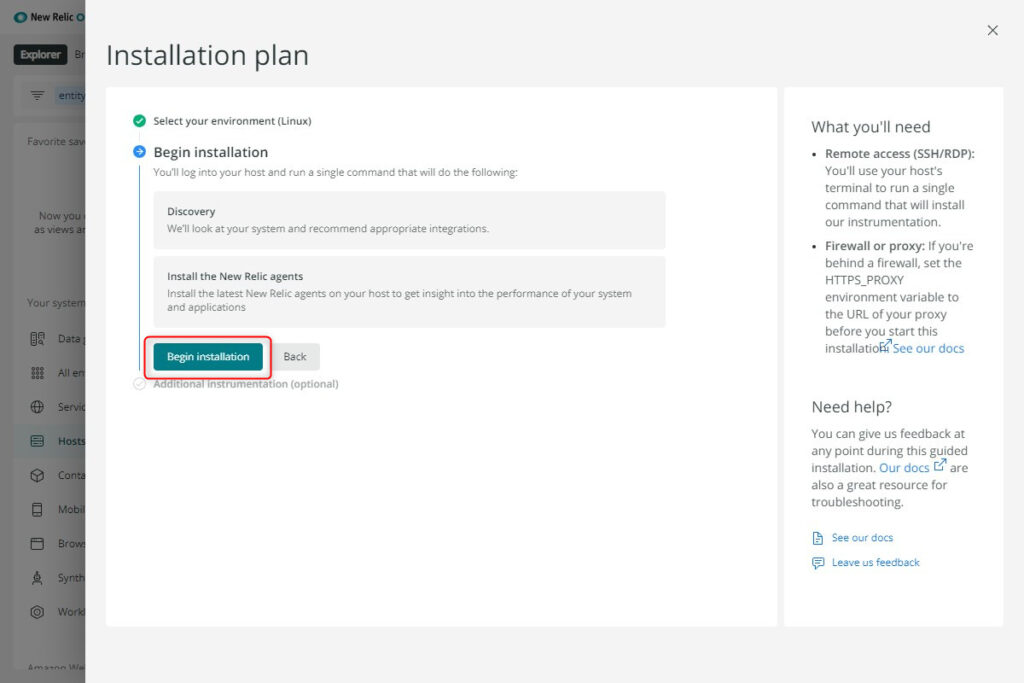
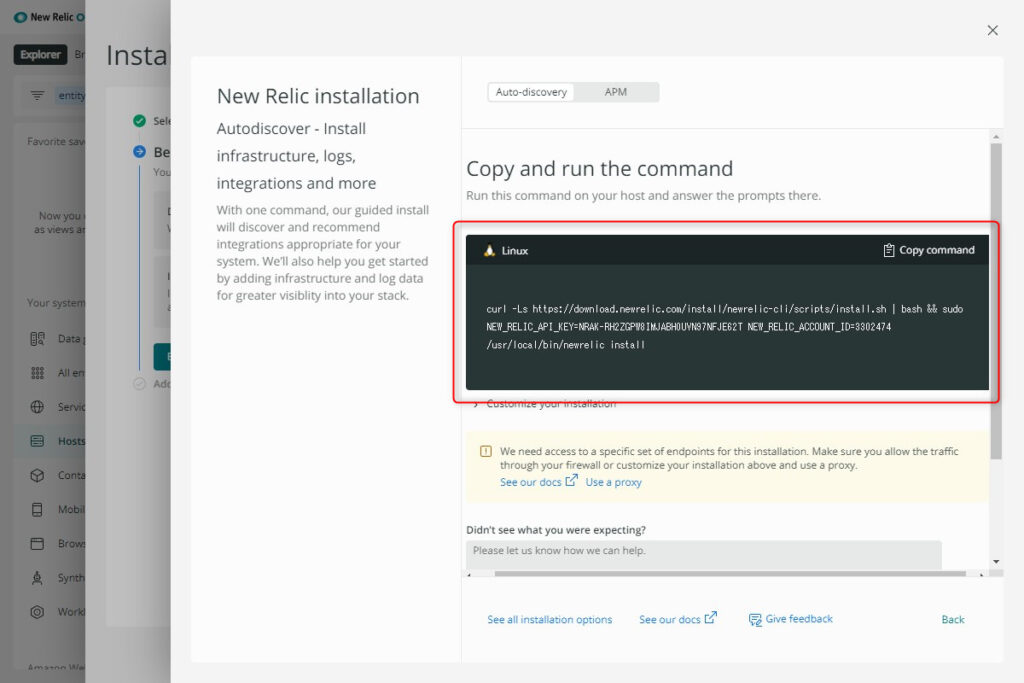
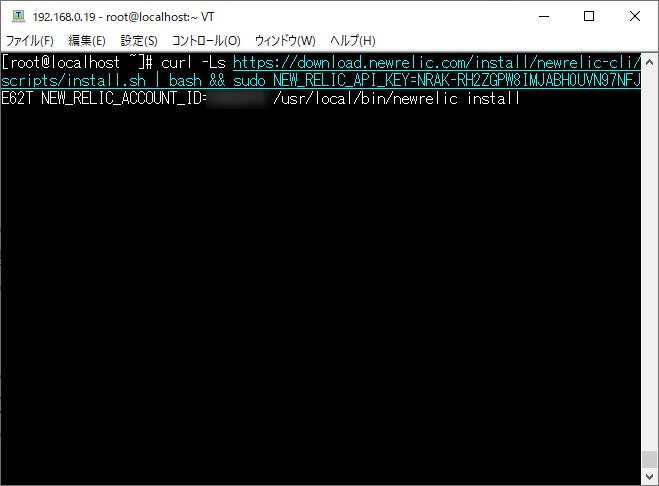
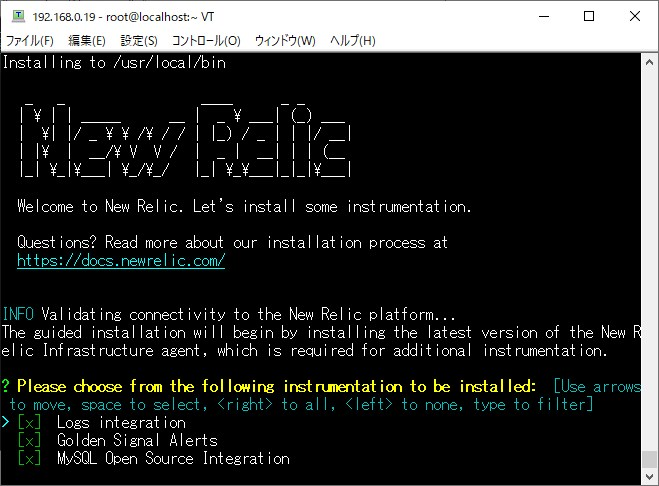
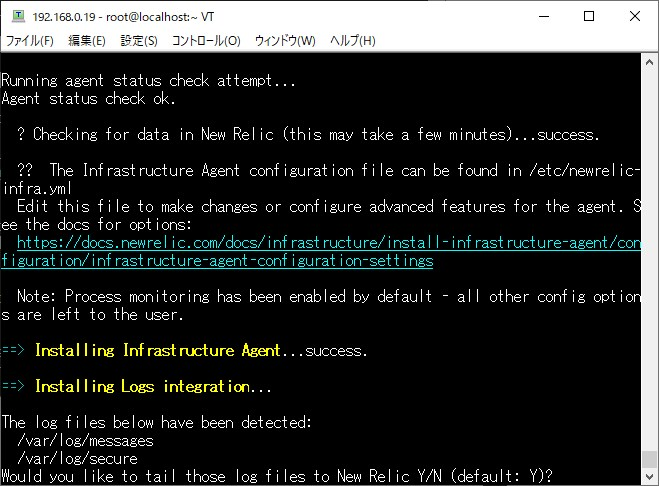
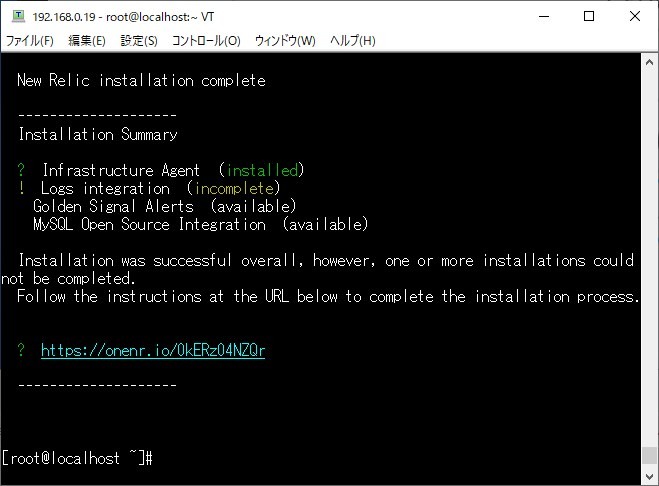
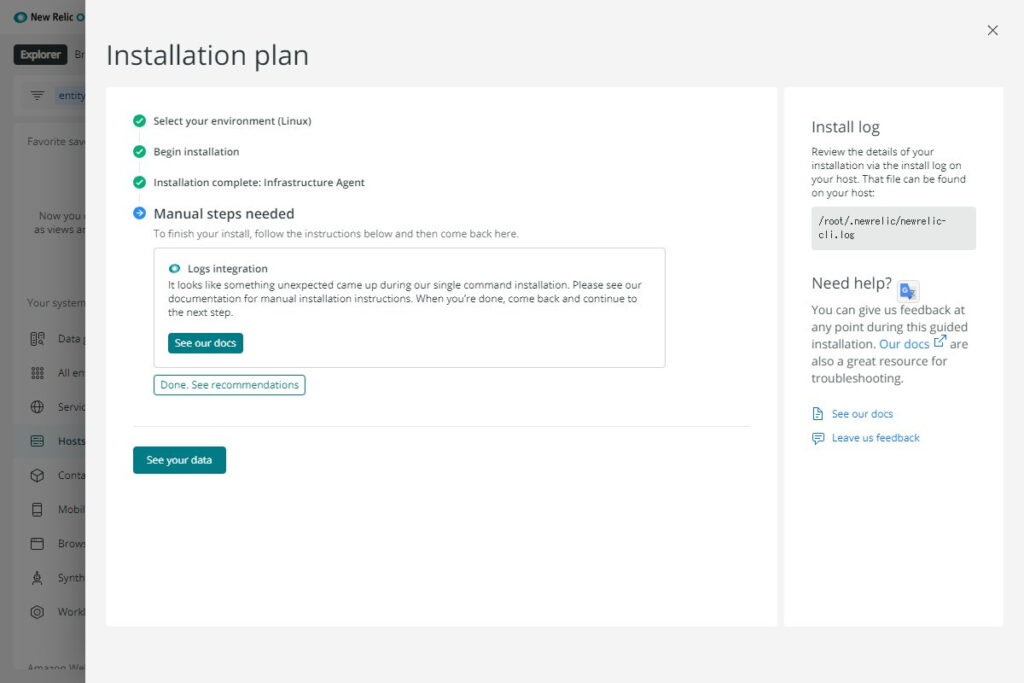
アンインストール方法(Amazon Linux)
インストール方法( CentOS )
Windowsへのインストール
サポートしているバージョン
| OS | バージョン |
|---|---|
| Windows Server | 2012、2016、2019およびそのサービスパック |
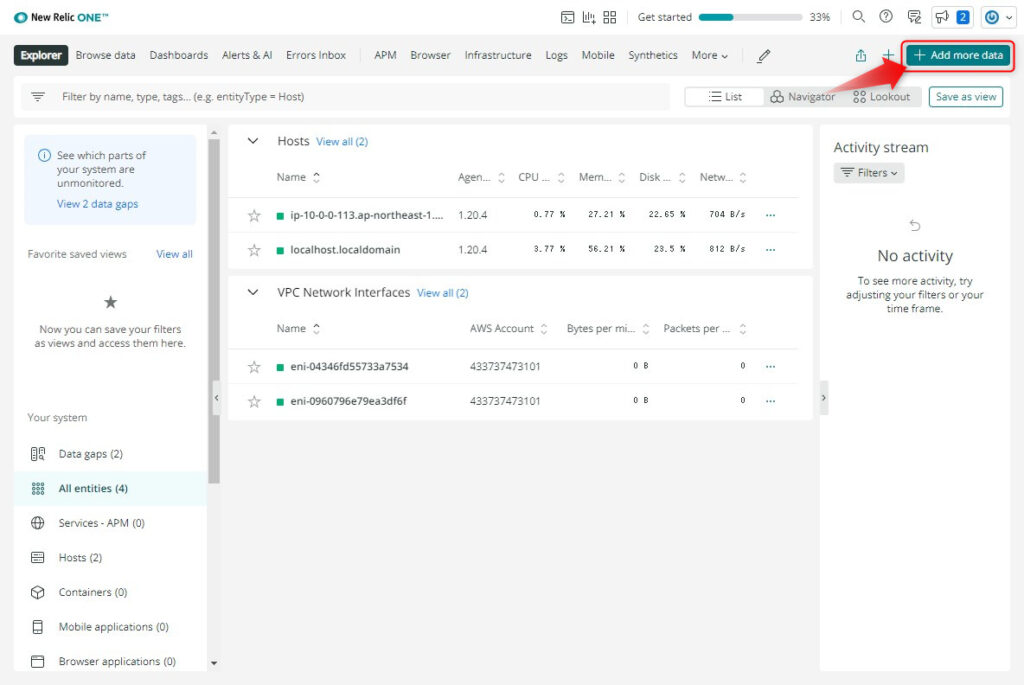
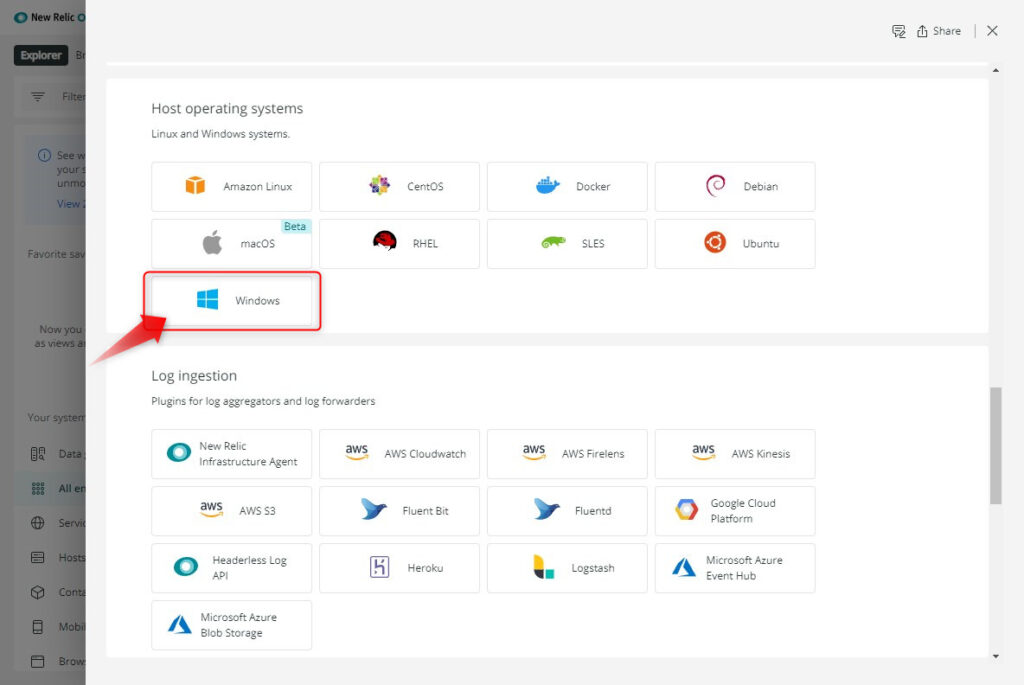
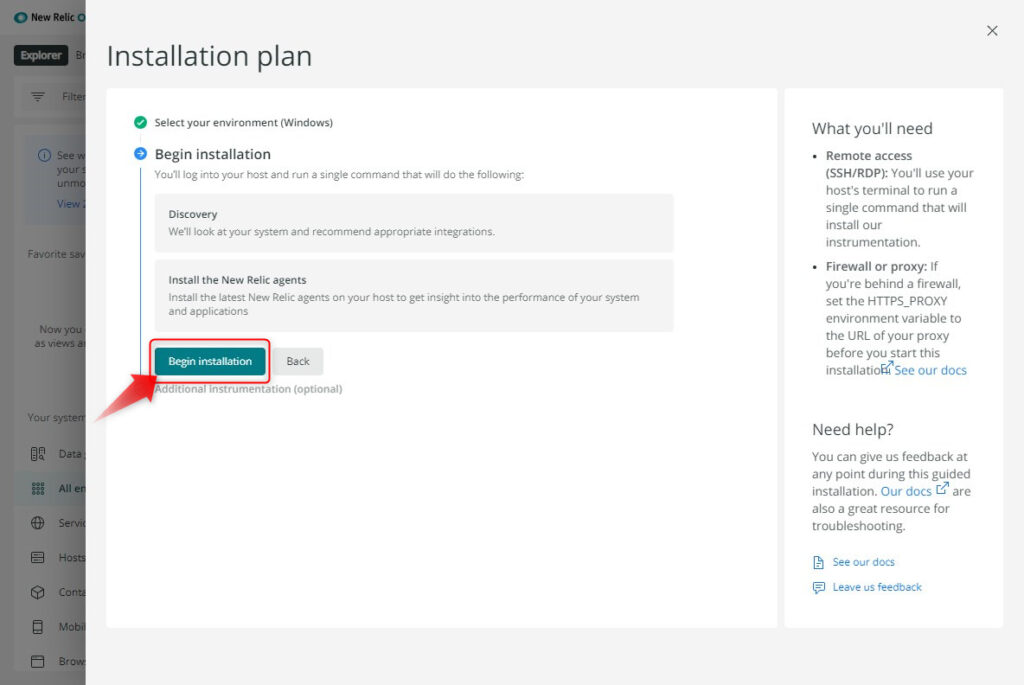
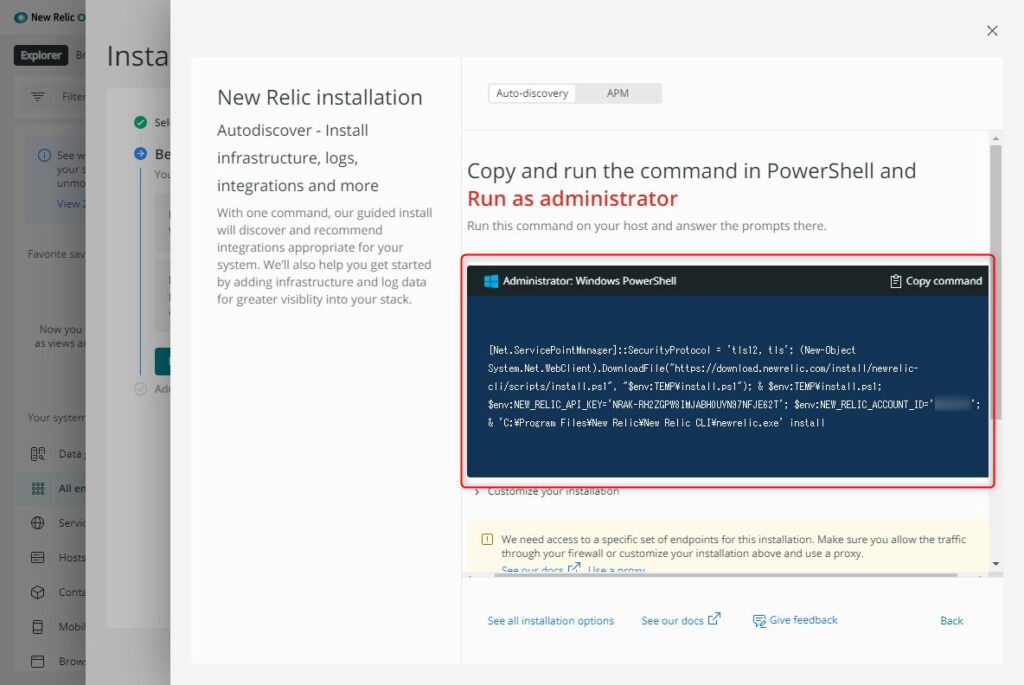
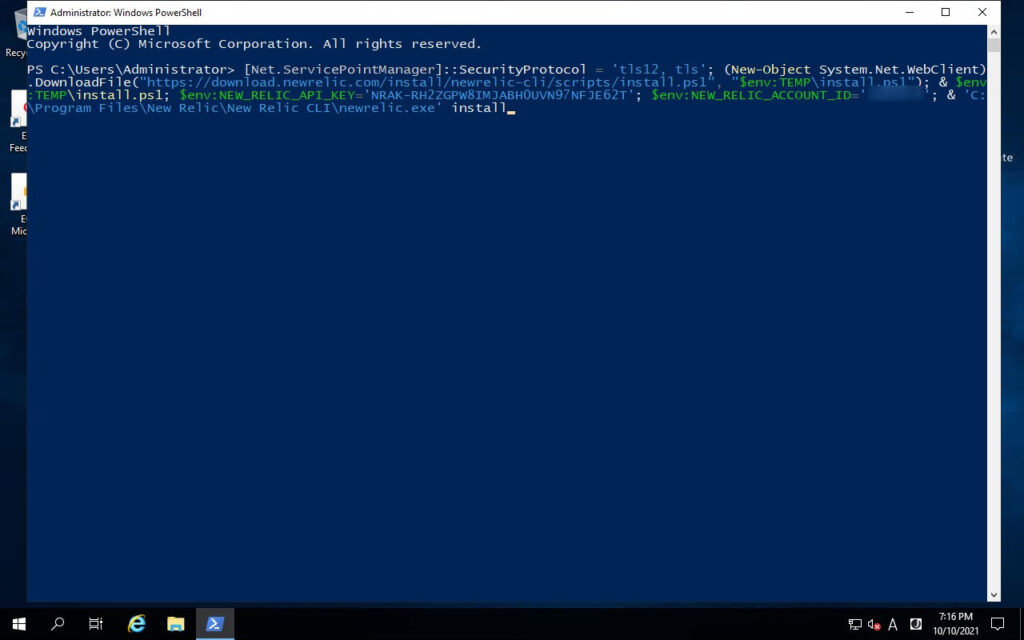
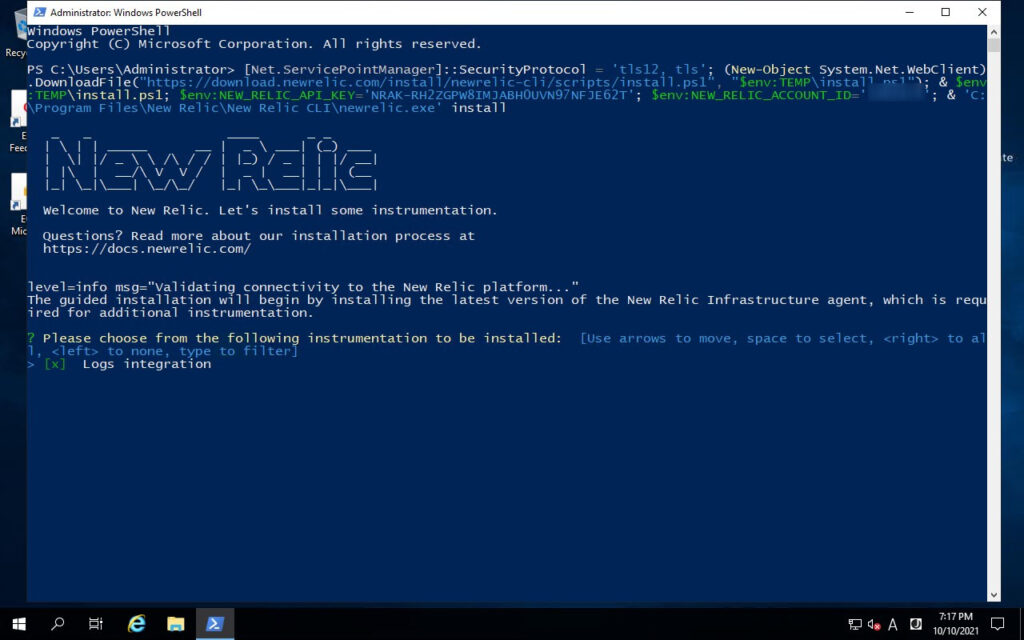
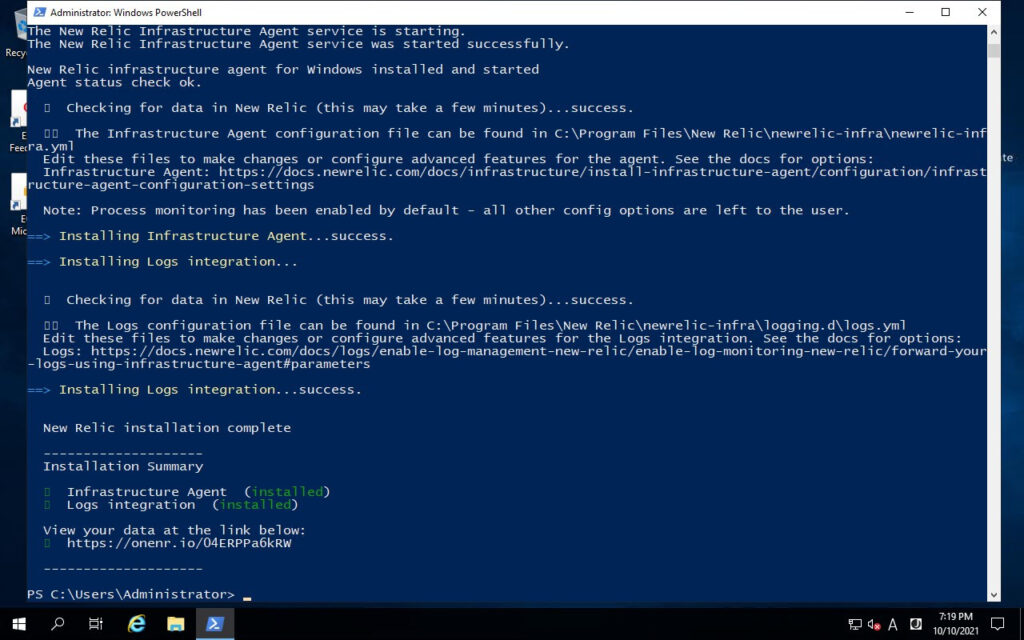

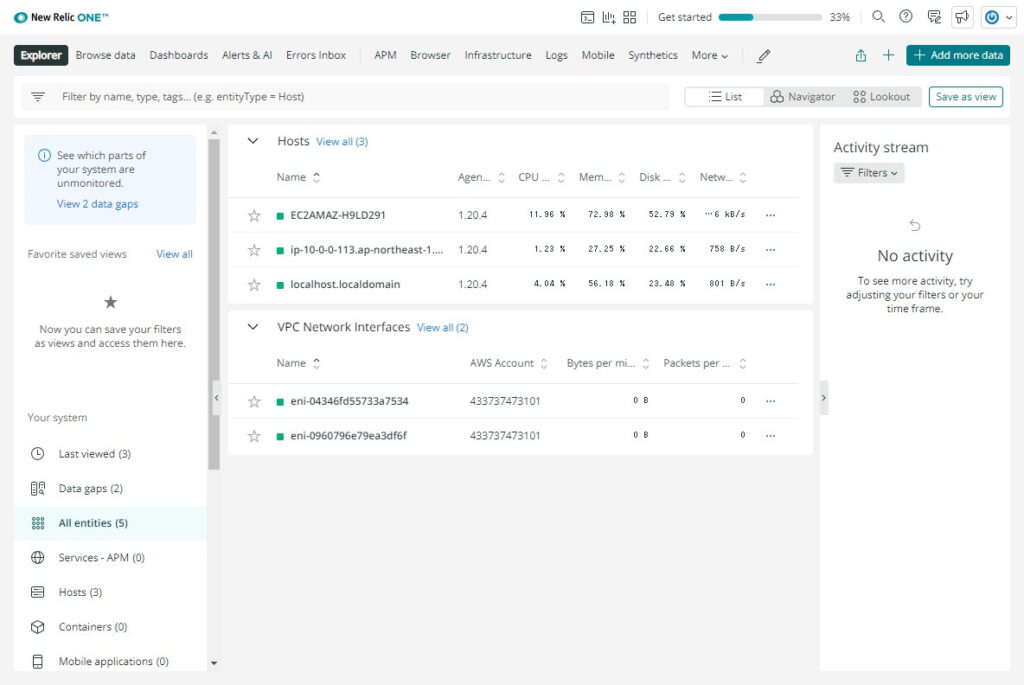
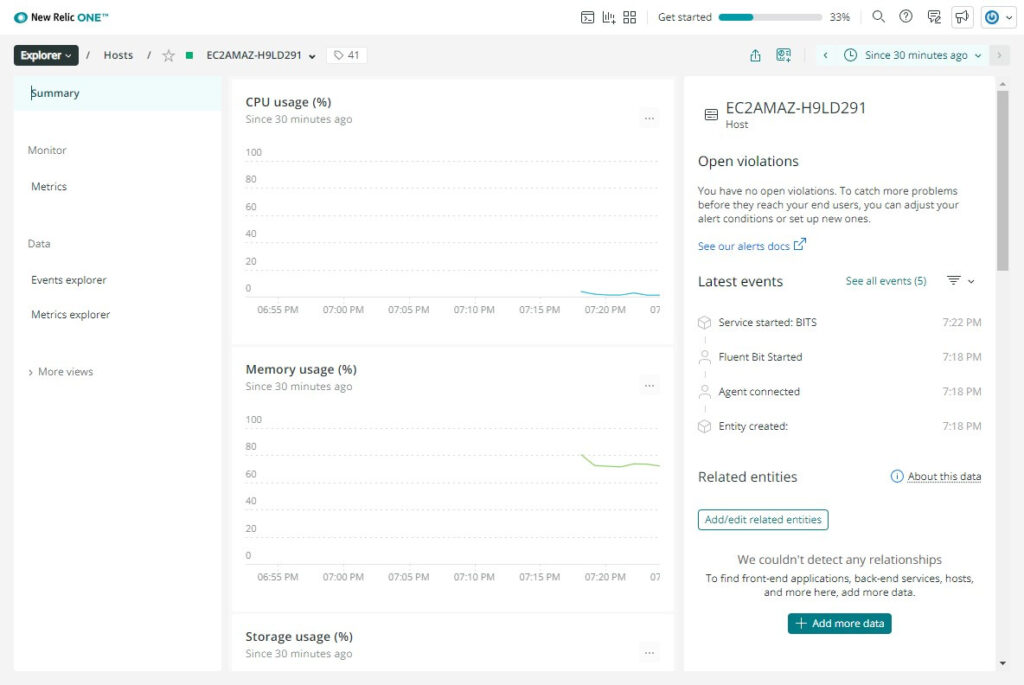
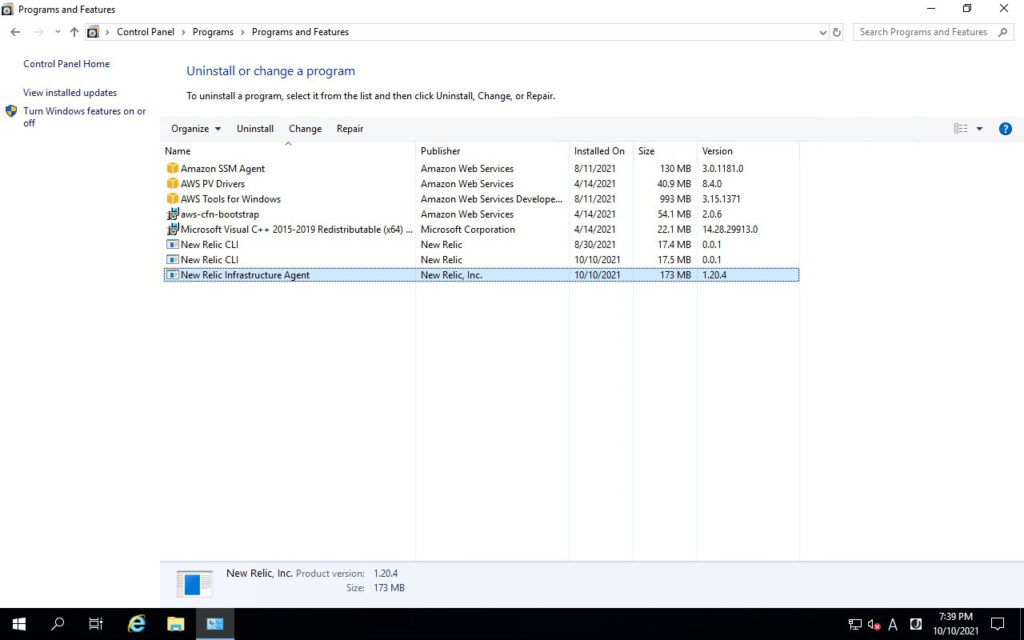
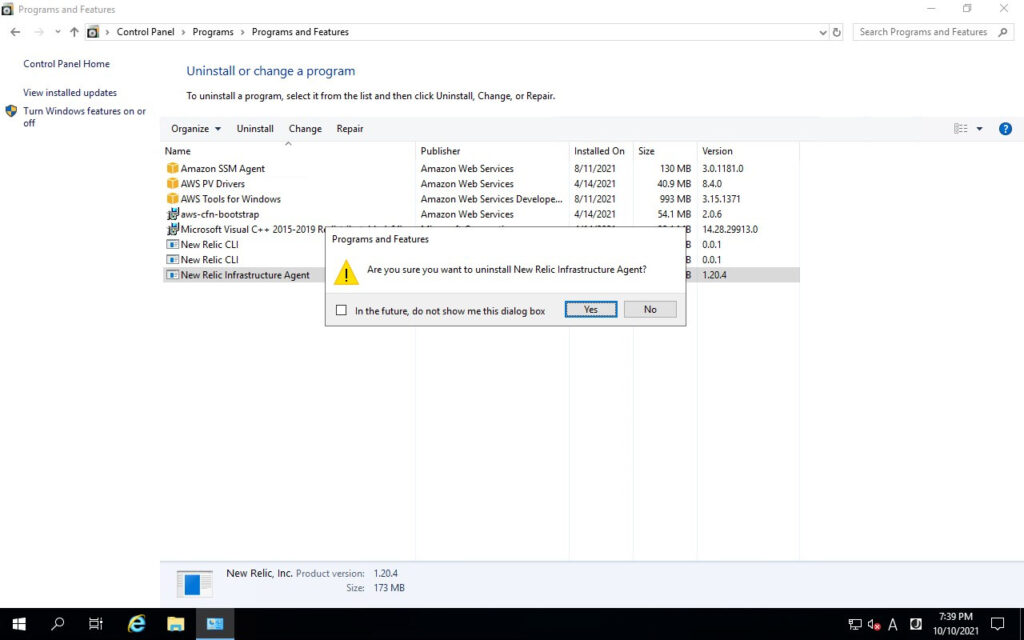
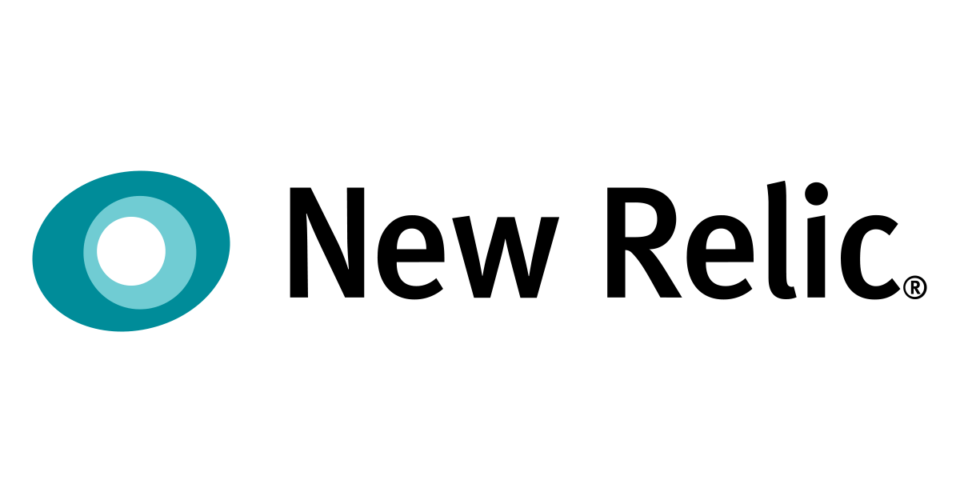
コメント